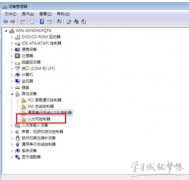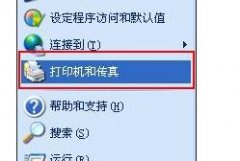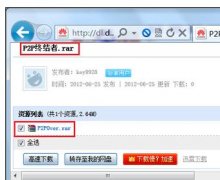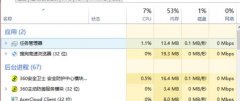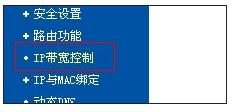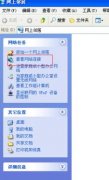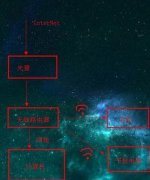在使用windows7共享过程中无法更改共享文件夹。唯一可行的方式就是对此用户开启共享文件的设置,让用户对此文件夹拥有完全的控制,随意对共享的文件进行更改。学习啦小编为大家整理了局域网设置权限访问共享文件夹的方法,供大家参考阅读!
局域网设置权限访问共享文件夹的方法
右键点击‘计算机’,进入‘管理’。
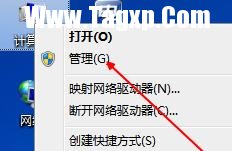
在计算机管理下找到共享文件夹目录,点击进入。
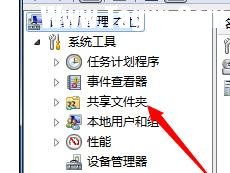
依此找到‘共享’文件。
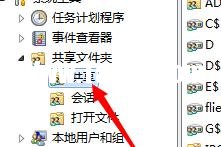
回过头我们再看下右边,这是所有共享的文件。找到共享文件,右键点击进入‘属性’。
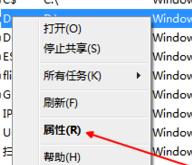
进入共享权限给予权限设置。
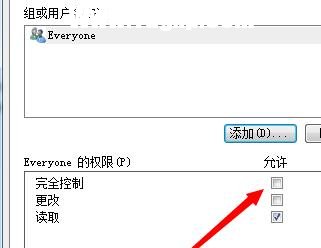
如果这里没有你的用户请点击添加。把用户添加进来再给予权限设置。
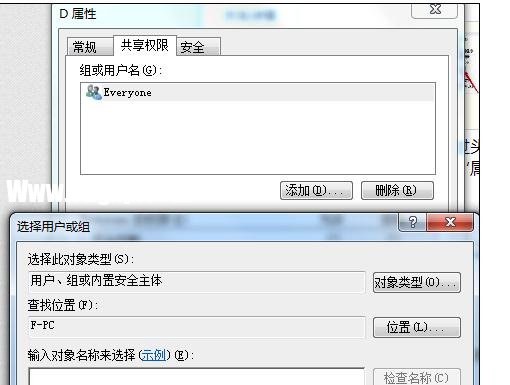
7添加成功设置成功后就可以无条件对此共享文件进行更改了